كيفية حفظ أقسام موقع الويب باستخدام Clipular لمتصفح Chrome
منوعات / / February 10, 2022
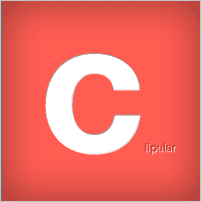
كم مرة
المرجعية
أو حفظ صفحة ويب لأنك كنت مهتمًا بالمحتوى بأكمله؟ على الرغم من أنك قد تكون مهتمًا ببعض
جزء محدد
أو شيء صغير مثل تعليق أو فقرة ، لا بد أنه كان عليك وضع إشارة مرجعية على هذا الرابط ، أليس كذلك؟
الآن ، إذا كان الارتباط مستضافًا لـ محتوى ديناميكي، فإن وضع إشارة مرجعية على الصفحة لن يحل هدفك. على مكتبك ، إذا كان شيئًا ماديًا ، كان بإمكانك الوصول بسهولة إلى مقصك وتقطيع الأجزاء للاحتفاظ بها للرجوع إليها في المستقبل. سنخبرك اليوم بكيفية القيام بأمر مماثل على الويب.
كليبولار هو امتداد Chrome الذي يمنحك الوصول إلى ثلاث أدوات: المقص والكاميرا والحافظة ؛ مما يعني أنه يمكنك قطعها أقسام الموقع، انقر فوق صورة للصفحة بأكملها وقم بتخزينها في الحافظة الخاصة بك. إنه مشابه جدًا للإشارات المرجعية ، ولكنه أفضل لأنك تضع إشارة مرجعية على ما تريد وتقوم بذلك بشكل مستقل عن نوع المحتوى (ثابت أو متغير).
باستخدام Clipular
بعد تثبيت Clipular ، ستتمكن من اكتشاف ملفات ج مثل الرمز بسهولة. تخيل أن يكون هذا صندوقًا من أدواتك.
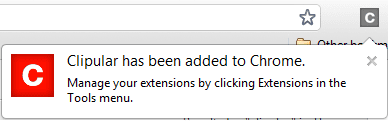
الآن ، عند النقر فوق هذا الرمز ، سترى أداة واحدة فقط- الحافظة. اين البقية؟

حسنًا ، ستحتاج إلى ربط الامتداد بحساب في كليبولار قبل ظهورهم.
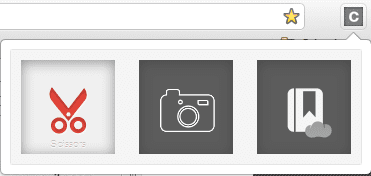
يمكنك تسجيل الدخول باستخدام موقع التواصل الاجتماعي الفيسبوك أو متصفح الجوجل الحساب. يدعي Clipular أنهم لا يشاركون معلوماتك مع أي منهما ، لذا يمكنك التأكد من ما تخزنه معهم.
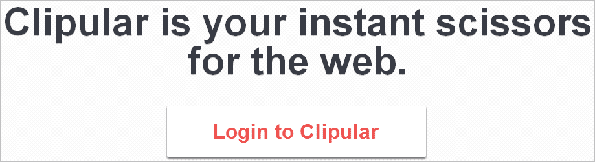
ملحوظة: إذا حاولت استخدام الأداة دون إنشاء حساب ، فستتلقى رسالة خطأ نصها "خطأ - الرجاء ربط الامتداد من Clipular أولاً ...”.
عند تعيين حسابك ، يمكنك العودة إلى أي موقع ويب ، انقر فوق ج رمز واختيار الأداة الخاصة بك. يمكنك أيضًا استخدام النقر بزر الماوس الأيمن أو Alt + C مجموعة لتحديد مقص أداة.

بمجرد القيام بذلك ، سترى خطوط بيضاء متقاطعة على الشاشة. اسحب المقابض فوق المنطقة التي ترغب في التقاطها.
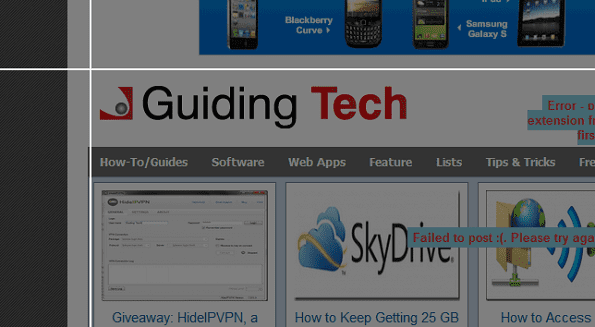
كما سبق ذكره الة تصوير ستأخذ الأداة لقطة من كل شيء. الآن ، يتم نقل كل هذه المحتويات إلى الحافظة الخاصة بك وربطها بحسابك والذي بدوره هو متجر الإشارات المرجعية الخاص بك. يمكنك الانتقال إلى الواجهة بالضغط على ملف الحافظة أداة.
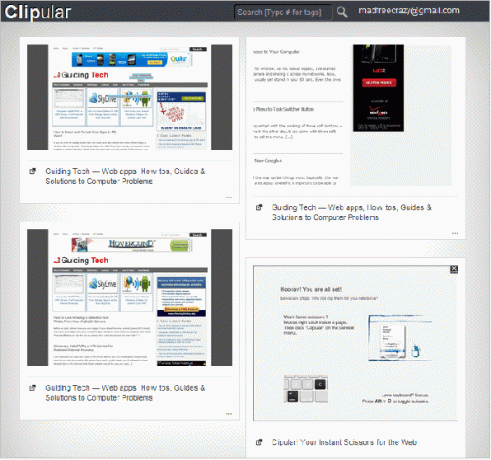
توضح الصورة أعلاه ما لدي في المتجر. انقر فوق أي صورة مصغرة لتكبيرها وعرض التفاصيل. يعمل رأس الصفحة الموجود أسفل كل صورة مصغرة كارتباط للصفحة التي تم وضع إشارة مرجعية عليها. اضغط عليها مرة أخرى لتصغيرها. يمكنك أيضًا النقر بزر الماوس الأيمن على أي منها للحصول على خيارات إضافية (حفظ المقتطفات ، ومشاركة URL ، وما إلى ذلك).
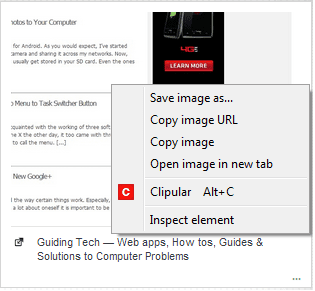
استنتاج
لقد ساعدتني هذه الأداة حقًا في تقليل عدد الإشارات المرجعية. علاوة على ذلك ، لا يتعين علي فتح رابط والبحث عن المحتوى الذي كنت أنوي حفظ صفحة الويب له. إنه سهل الاستخدام ويوفر لك الوقت ويوفر طريقة مناسبة لحفظ (إشارة مرجعية) ما تحتاجه.
آخر تحديث في 03 فبراير 2022
قد تحتوي المقالة أعلاه على روابط تابعة تساعد في دعم Guiding Tech. ومع ذلك ، فإنه لا يؤثر على نزاهة التحرير لدينا. يظل المحتوى غير متحيز وأصيل.



